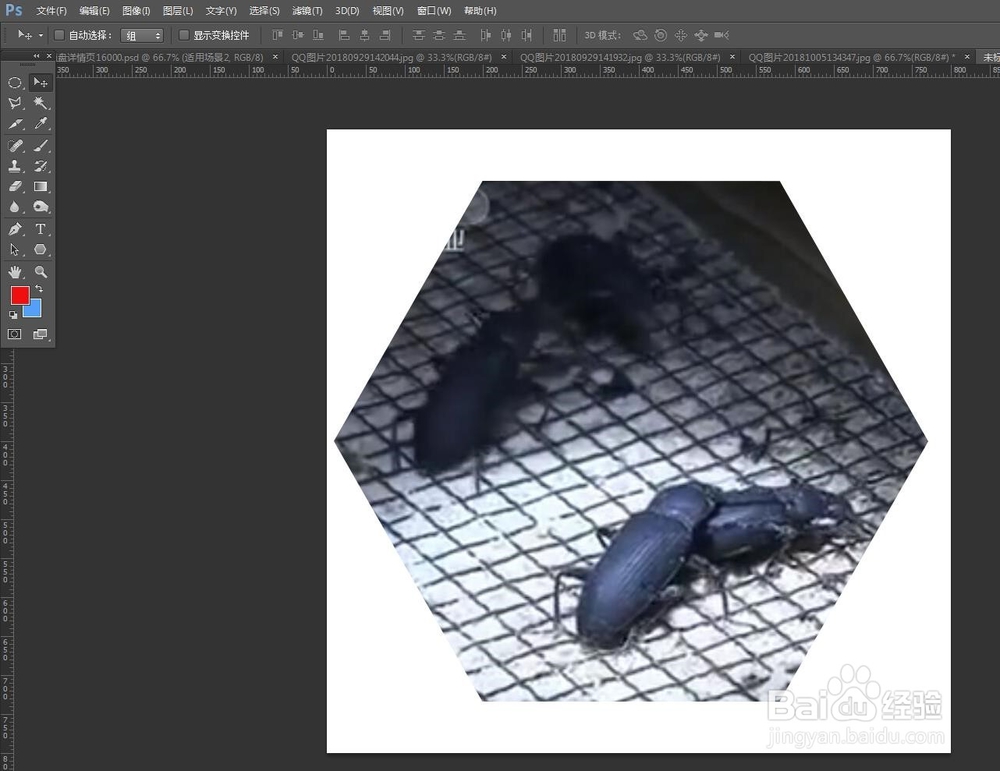1、打开PS软件,按快捷键ctrl+n选择合适的文档尺寸按确定新建一个空白图层文档;


2、按快捷键ctrl+o打开一张图片;


3、在工具选项栏点击六边形工具;

4、在图中拖动鼠标,会出现一个六边型形状出来;

5、按快捷键ctrl+t筐毙险裆变换,这时可以通过变换功能来移动六边形的位置,可以缩放和扩大,也可以旋转位置,变换设置好了之后按enter回车键;

6、点击菜单栏的选区按钮,这时会出来一个选区信息框,点确定;


7、工具选项栏点击移动工具,鼠标放在六边形上面拖拽至空白图层文档即可完成操作;

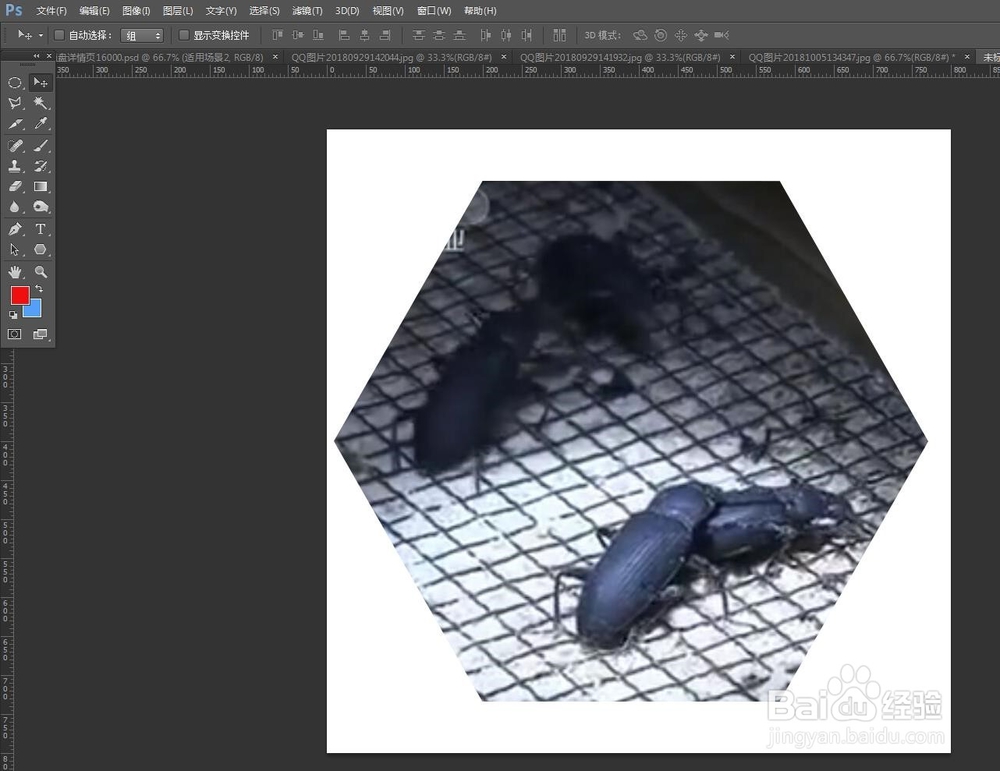
时间:2024-10-14 22:08:12
1、打开PS软件,按快捷键ctrl+n选择合适的文档尺寸按确定新建一个空白图层文档;


2、按快捷键ctrl+o打开一张图片;


3、在工具选项栏点击六边形工具;

4、在图中拖动鼠标,会出现一个六边型形状出来;

5、按快捷键ctrl+t筐毙险裆变换,这时可以通过变换功能来移动六边形的位置,可以缩放和扩大,也可以旋转位置,变换设置好了之后按enter回车键;

6、点击菜单栏的选区按钮,这时会出来一个选区信息框,点确定;


7、工具选项栏点击移动工具,鼠标放在六边形上面拖拽至空白图层文档即可完成操作;